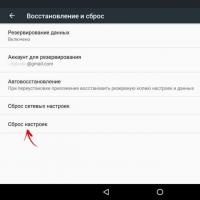Проверка контрагентов с помощью веб-сервиса фнс. Проверка контрагентов с помощью веб-сервиса фнс 1с бп проверить всех контрагентов
Контрагенты в 1С 8.3 — один из самых важных справочников практически во всех типовых конфигурациях. В этом справочнике хранится информация о покупателях, поставщиках и прочих юридических и физических лицах, с которыми взаимодействует компания. Рассмотрим, как завести нового поставщика или покупателя, произвести проверку контрагента по ИНН.
Рассмотрим, как в 1С добавить контрагента. Для ведения списка контрагентов в 1С: Бухгалтерии существует справочник «Контрагенты». Где его найти? Нужно зайти в меню «Справочники», пункт «Контрагенты».
Откроется окно формы списка справочника. Чтобы добавить новый элемент справочника, нажмем кнопку «Создать» или клавишу «Insert» на клавиатуре. Откроется форма для заполнения и редактирования данных контрагента.
Работа с сервисом 1С Контрагент
В настоящее время в системе появилась возможность получения данных контрагента и проверке по его ИНН или наименованию. Досье на контрагентов берутся из государственных реестров ЕГРЮЛ/ЕГРИП.
Важно! Сервис 1С Контрагент доступен только тем, кто подписан на информационно-технологическое сопровождение (ИТС) и оплатил доступ к сервису «1С Контрагент». Стоимость сервиса 1С контрагент составляет 4800 рублей за 12 месяцев (заказать услугу можно у ). Если Ваша организация по каким-либо причинам не подписана на ИТС, то данные можно ввести вручную. Рассмотрим оба варианта.
Если Вы являетесь подписчиком, но сервис «1С Контрагент» не работает или отображает ошибки при работе, необходимо проверить настройки подключения к нему. Для этого заходим в меню «Администрирование», пункт «Подключение интернет поддержки». Нажимаем кнопку «Подключить интернет-поддержку». В открывшемся окне вводим логин и пароль для подключения. Нажимаем кнопку «Войти», и, если все правильно введено, происходит подключение к 1С Контрагент.

Теперь можно вернуться к вводу контрагента.
Вводим ИНН, нажимаем кнопку «Заполнить» и, если контрагент с таким ИНН найден в государственном реестре, получаем следующую картину:

Получите 267 видеоуроков по 1С бесплатно:
Как видно, все необходимые поля с данными контрагента заполнены, осталось их проверить на всякий случай и нажать кнопку «Записать». Строка «Адрес и телефон» раскрывается, если нажать на кнопку «>». Здесь мы увидим юридический, фактический и почтовый адреса. Если они совпадают, можно установить соответствующие флажки.
Если у Вас нет интернет-поддержки, Вы можете ввести реквизиты контрагента вручную, начиная с поля «Вид контрагента».
Если требуется завести иностранного контрагента в 1С, необходимо установить страну его регистрации. После этого станут доступны поля для заполнения иностранного поставщика или покупателя. При этом скроются поля ИНН и КПП.
Ввод договора или банковского счета контрагента
В 1С: Бухгалтерии 8.3 практически любой документ требует указания договора контрагента, поэтому следует сразу завести как минимум один договор. Каждый контрагент для нашей организации может являться покупателем, поставщиком, комитентом и т.д. Поэтому договора делятся на виды. Предусмотрены следующие виды договоров:
- С поставщиком.
- С покупателем.
- С комитентом.
- С комиссионером.
- Прочее.

Допустим, что с данным контрагентом в основном будут осуществляться операции по продаже товаров и услуг. Тогда по ссылке «Договора» перейдем к списку договоров и добавим там новый договор. Вид договора – «С покупателем», наименование «Основной договор». Теперь, например, в документе « » при выборе этого контрагента поле «Договор» заполнится автоматически.
Для совершения банковских операций необходимо добавить контрагенту один или несколько банковских счетов (ссылка «Банковские счета»).

Контрагент готов к работе.
Смотрите также наше видео по заполнению справочника «Контрагенты»:
Проверка ИНН контрагента
Поле ИНН не является обязательным для заполнения, но если оно заполнено, то система в первую очередь проверит правильность введенного значения. ИНН должен соответствовать формату, введенному ФНС РФ. Особенно актуальной проверка контрагентов по ИНН и КПП стала после недавних нововведений в декларации по НДС.

Кроме того, при вводе ИНН происходит проверка на уникальность значения в справочнике. Если в справочнике уже существует контрагент с таким ИНН, будет выдано предупреждение. Это необходимо для избежания дублей элементов.

Данные проверки не требуют постоянного подключения к сети Интернет.
На данный момент в последних релизах 1С:Бухгалтерии появился новый сервис для проверки ИНН непосредственно в базе данных ФНС. Этот сервис требует постоянного подключения к сети Интернет. Включается он в меню «Администрирование», пункт «Поддержка и обслуживание».

Устанавливаем соответствующий флажок и нажимаем кнопку «Проверить доступ к веб-сервису».
Если доступ успешно пройден, программа сообщит нам об этом.
В программах 1С появился ряд возможностей по работе с контрагентами:
- Сервис 1С-Контрагент - проверка контрагента по ИНН из 1С, финансового состояния, кредитоспособности по данным Росстата, Единого реестра проверок (позволяет не попасть в ситуацию, когда налоговая снимает вычеты НДС из-за того, что поставщик не прошел регистрацию в качестве юр. лица или был ликвидирован);
- Сервис1С-Контрагент - автоматическое заведение реквизитов контрагента по ИНН по данным федеральной информационной адресной системы (ФИАС) (облегчает труд бухгалтера и уменьшает количество возможных ошибок в реквизитах)
- Сервис«1СПАРК Риски» - более сложный анализ финансового состояния контрагента на базе авторитетной информационно-аналитической системы «СПАРК-Интерфакс». 150 из «ТОП-200» крупнейших компаний по версии Forbes используют СПАРК для проверки контрагентов, управления кредитными и налоговыми рисками, маркетинга и инвестиционного анализа.
Причем данные сервисы - это не отдельные программы, а ряд возможностей уже имеющейся у Вас программы 1С.
Предлагаем Вам посмотреть 5-минутное видео по возможностям налоговой проверки контрагентов по ИНН и др. в сервисе «1С:Контрагент». на примере Бухгалтерия предприятия, редакция 3.0.
По договору уровня ПРОФ сервис 1С:Контрагент может быть использован бесплатно в течение срока действия договора ИТС!!! При подписке ИТС уровня Техно активации сервиса составит 4 800 руб. в год. Подключаем сервис «1С:Контрагент» для клиентов из любого региона.
За 4 800 руб. в год Вы получаете:
- Автозаполнение реквизитов контрагента или организации по ИНН или наименованию на основе ЕГРЮЛ/ЕГРИП. В год можно выполнить 7200 автозаполнений (данная возможность реализована в 1С:ERP Управление предприятием 2, Бухгалтерия государственного учреждения 1.0 и 2.0, Бухгалтерия предприятия, редакция 3.0, Комплексная автоматизация, редакция 1.1 и 2.0, Управление небольшой фирмой, редакция 1.5 и выше, Управление производственным предприятием, редакция 1.3, Управление торговлей, редакция 11.2 и выше)
- «Досье контрагента» - информация по отчетности контрагента за 3 года, учредителям и др. В год можно получить 360 отчетов (данная возможность реализована в 1С:ERP, БГУ 2.0, БП 3.0, КА 2.0, УНФ 1.6 и выше, УТ 11.2 и выше)
- Возможность получать данные с веб-сервиса 1С для ввода и проверки адресов - без ограничений (данная возможность реализована в 1С:ERP, БГУ 2.0, БП 3.0, КА 2.0, УНФ 1.5 и выше, УТ 11.2 и выше)
- Информации о проверках контрагентов государственными органами (данная возможность реализована в 1С:ERP, БГУ 2.0, БП 3.0, КА 2.0, УНФ 1.6 и выше, УТ 11.2 и выше)
- Автоматическое заполнение и проверка реквизитов инспекций ФНС и филиалов ФСС и ПФР - без ограничений (данная возможность реализована в БГУ 2.0, БП 3.0, КА 2.0, УПП 1.3).
За 3500 руб. в месяц Вы получите все перечисленные возможности безлимитно.
Если данные возможности по анализу благонадежности контрагента для Вас недостаточны, можем предложить еще один более мощный сервис, встроенный в 1С - «1СПАРК Риски» .
Возможности сервиса «1СПАРК Риски»:
- Индекс должной осмотрительности (ИДО)
- оценка, показывающая вероятность того, что компания является технической, фирмой-однодневкой, брошенным активом.
Индекс учитывает более 40 различных факторов: от признаков «однодневности» до активности в Интернете, участия в госзакупках, наличия патентов, лицензий, судебных споров, задолженности по налогам, залогов и т.д. - Индекс финансового риска (ИФР) анализирует финансовое состояние с точки зрения возможного банкротства, учитывает 11 коэффициентов, базирующихся на финансовой отчетности компании.
- Индекс платежной дисциплины (ИПД) показывает средний срок исполнения компанией финансовых обязательств по различным контрактам. Данные о платежах поступают в СПАРК на добровольной основе от крупных энергоснабжающих, коммунальных, телекоммуникационных, торговых и иных предприятий. ИПД рассчитывается примерно для 100 000 юридических лиц.
- Мониторинг контрагентов. Система оповещения о изменениях в жизни контрагента - ликвидация, реорганизация, смена руководителя, адреса, учредителей и т.п. (на основании ЕГРЮЛ и др.)
- Получение заверенной справки с подробной информацией о контрагенте. Бизнес-справку о компании можно предъявлять в контролирующих органах или в суде как доказательство проявления должной осмотрительности при работе с контрагентом. Справка является юридически значимой, заверена электронной подписью агентства «Интерфакс».
Наконец, свершилось! Начиная с релиза 1С:Бухгалтерия 3.0.35.26 стало возможным заполнять данные контрагента согласно его ИНН автоматически.
Это стало возможным благодаря онлайн-сервису ФНС "Проверка корректности заполнения счетов-фактур", при помощи которого можно в онлайн-режиме проверить существование контрагента по ИНН и КПП. Данные берутся из ЕГРН (Единый государственный реестр налогоплательщиков).
1. Обновитесь на релиз не ниже 1С:Бухгалтерия 3.0.35.26 (кстати, для этого вам наверняка понадобиться обновить платформу на версию не ниже 8.3.5.1119).
2. В разделе "Администрирование" выберите "Поддержка и обслуживание" ():
В самом низу установите галку "Проверять контрагентов с помощью веб-сервиса ФНС":

3. Программа запросит у вас логин и пароль для подключения интернет-поддержки:

Введите их.
4. Программа запросит у вас регистрационный номер вашего продукта:

Не откажите ей и в этом.
Сервис стал платным
Начиная с 2016 года возможность автоматического заполнения реквизитов контрагентов от 1С стала платной (до этого она была бесплатной, так как работала в тестовом режиме).
Для того, чтобы пользоваться этой возможностью нужно подключить сервис «1С:Контрагент».
Для использования «1С:Контрагент» необходимо:
- иметь действующий договор ИТС уровня ПРОФ
Или купить любой из пакетов сервисов:
- 1С:Контрагент на 12 месяцев
- 1С:Контрагент безлимитный
- СтартЭДО
Стоимость сервиса - от 400 руб. в месяц.
Как это работает
Теперь давайте попытаемся забить нового контрагента:

Обратите внимание на то, что я забил только ИНН организации.
Теперь осталось нажать кнопку "Заполнить реквизиты по ИНН" и вуаля:

Заполнились: Наименование , КПП и должностные лица .
Кроме того, перейдём на закладку Адреса :

Как видите и здесь всё заполнено.
Вот такая замечательная возможность появилась в 1С:Бухгалтерии. Это ещё один веский аргумент для перехода на тройку.
С уважением, Владимир Милькин (преподаватель и разработчик ).
Справочник контрагентов в 1С 8.3 Бухгалтерия 3.0 является очень важным. В нем хранятся данные обо всех поставщиках и покупателях вашей организации. Ошибки в данном справочнике могут быть критичны, особенно с регистрационными данными.
Попасть в данный справочник можно через раздел «Справочники».
Создайте нового контрагента из появившейся формы списка.
Автоматическое заполнение
В шапке карточки контрагента можно ввести его ИНН или наименование, и нажать на кнопку «Заполнить». В таком случае реквизиты автоматически загрузятся из реестров ЕГРЮЛ/ЕГРИП.

Данный функционал работает только при подключении к интернет-поддержке. Стоимость доступа к сервису «1С Контрагент» составляет 4800 руб./год.
Если вы не подключены, программа выдаст соответствующее сообщение и предложит вам это сделать.

Нажмите «Да» и в появившемся окне введите логин и пароль от ИТС. Его вам должны были предоставить вместе с договором поставки на конфигурацию. В том случае, если по какой-либо причине у вас нет доступа к ИТС, обратитесь к нам.


Ручное заполнение
Так же вы можете заполнить все эти поля вручную.
Обратите внимание, что при вводе ИНН и КПП программа осуществляет их проверку. В том случае, если в программе уже заведен контрагент с такими реквизитами, вам будет об этом сообщено. Крайне не желательно дублировать контрагентов. Вы сами потом в них же и запутаетесь.

Так же программа проверяет введенные ИНН и КПП по формату, утвержденному налоговой службой.

Если у вас подключена интернет-поддержка, все контрагенты будут проверяться на наличие в базе ФНС.
Найденные в ФНС контрагенты по ИНН и КПП будут отображаться следующим образом.

Те контрагенты, которых найти не удалось, отобразятся так, как показано на рисунке ниже.

В форме списка контрагентов так же для удобства реализована автоматическая проверка на наличие в базе ФНС. ИНН не найденных контрагентов будут подсвечиваться красным.

Запишите созданного вами контрагента, после того, как вы заполнили и проверили все реквизиты.
Банковские счета
Еще одним немаловажным реквизитом в карточке контрагента является его банковский счет. Он используется при безналичной оплате. На данный счет мы будем переводить поставщику денежные средства. Если контрагент является покупателем, то с данного счета он совершит оплату. Расчеты в безналичном виде сейчас наиболее популярны.
В карточке контрагента выберите банк, в котором он обслуживается, и укажите номер расчетного счета. Это и будет основной счет нашего контрагента для безналичной оплаты.

В 1С 8.3 существует встроенная проверка на корректность введенного вами номера счета. И в случае допущенной ошибки система сообщит вам об этом.

Если перейти в карточке контрагента по гиперссылке «Банковские счета», мы увидим, что наш счет автоматически туда добавился и установился в качестве основного. В этот список можно добавить еще и другие счета.

Документы
На закладке «Документы» карточки контрагента можно просмотреть или создать определенные документы по нему. К ним относятся, например, реализации, возвраты и т. п.

Договоры
При осуществлении работы с контрагентом, будь то покупка, продажа или другие действия, мы заключаем с ним договор. В дальнейшем он выбирается в соответствующих документах. Все договора с нашим контрагентом отображаются на соответствующей закладке его карточки в справочнике.

Создадим из данного списка новый договор. Самое главное – правильно указать его вид (с поставщиком, покупателем и т. п.).

У одного и того же контрагента может быть несколько договоров, в том числе и с различными видами. Например, наша фирма производит офисные кресла. Мы можем закупать у какой-либо организации материалы для их изготовления, и при этом последствии им продадим партию наших кресел.
Заполните основные поля и запишите договор.

Назначить договор основным можно из списка всех договоров контрагента. Тогда у него появится соответствующий признак в первой колонке (зеленый флаг).

Так же к договору можно прикрепить файл, например, скан-копию подписанного в бумажном виде договора или копии документов контрагента
Смотрите также видео о заполнении и по работе со справочником «Контрагенты» в целом:
"О внесении изменений в отдельные законодательные акты Российской Федерации в части противодействия незаконным финансовым операциям"
Комментарий
Пользователям "1С:Бухгалтерии предприятия" доступна новая возможность - проверка контрагентов с помощью веб-сервиса ФНС.
По ИНН, КПП и дате сервис ФНС возвращает результат проверки:
- "Контрагент есть в базе ФНС" означает, что налогоплательщик зарегистрирован в ЕГРН и имеет статус действующего в интервале ± 6 дней от даты запроса
- "Прекращена деятельность или изменен КПП" означает, что налогоплательщик зарегистрирован в ЕГРН, но не имеет статус действующего в интервале ± 6 дней от даты запроса. Такой ответ можно интерпретировать следующим образом: либо контрагент с указанной комбинацией ИНН и КПП прекратил деятельность, либо указанный КПП был изменен, то есть, ранее комбинация ИНН и КПП была действительной, но теперь она недействительна
- "КПП не соответствует данным базы ФНС" означает, что КПП налогоплательщика не соотвествует тому ИНН, который был указан в запросе. Такое сообщение означает, что такой комбинации ИНН и КПП в ЕГРН нет и никогда не было
- "Контрагент отсутствует в базе ФНС" означает, что налогоплательщик с указанным ИНН не зарегистрирован в ЕГРН
ВАЖНО!
В настоящее время сервис ФНС функционирует в тестовом режиме.
В "1С:Бухгалтерии предприятия" реализован удобный способ получения и работы с такой информацией: "проблемные" контрагенты, сведения о которых не обнаружены в базе ФНС (по причине неправильных реквизитов или снятия с учета в ФНС), выделяются в формах справочника "Контрагенты".
Этот сервис особенно актуален, поскольку, в соответствии с Федеральным законом от 28.06.2013 № 134-ФЗ "О внесении изменений в отдельные законодательные акты Российской Федерации в части противодействия незаконным финансовым операциям" с I квартала 2015 года в составе декларии по НДС в налоговые органы представляются сведения о полученных и выставленных счетах-фактурах.
Сервис проверки контрагентов создан, чтобы помочь налогоплательщикам избежать ошибок и проблем в хозяйственной деятельности, и, как следствие, избежать ошибок в отчетности по НДС.
Результаты проверки отражаются в форме списка контрагентов, в карточке контрагента, в журнале учета счетов-фактур, книге покупок, книге продаж, документах реализации и поступления.
Если на запрос от ФНС получен ответ "Прекращена деятельность или изменен КПП", то в формах списка и выбора справочника "Контрагенты" строка с контрагентом окрашивается в серый цвет.
Если от ФНС получен ответ "КПП не соответствует данным базы ФНС" или "Контрагент отсутствует в базе ФНС", то в формах списка и выбора ИНН и КПП такого контрагента будут выделены красным цветом.
Информация сервиса о контрагенте выводится в карточке "Контрагенты".

В книге покупок, книге продаж, журнале учета счетов-фактур результат проверки отчета выводится на специальной панели (доступно с релиза 3.0.35.26).
Если в отчете есть строки с документами от контрагентов, которые не были действующими на даты документов ± 6 дней, то такие строки выделяются красным фоном, а в панели проверки появляется кнопка для отбора таких строк.
В "1С:Бухгалтерии 8", ред. 3.0, начиная с версии 3.0.38.41 в декларации по НДС с 2015 г. выполняется проверка контрагентов в разделах 8-12 (в приложениях к разделу 8 и 9 проверка не выполняется). Результат проверки выводится в специальной панели, а контрагенты, которые не были действующими на даты документов +-6 дней, выделяются красным фоном.

В документах "Поступление товаров и услуг", "Реализация товаров и услуг", "Счет-фактура полученный", "Счет-фактура выданный" в зависимости от результатов проверки контрагент и счет-фактура выделяются красным или зеленым фоном.

Документ выделяется красным фоном в списке, если на дату документа ± 6 дней контрагент не являлся действующим.

Проверка выполняется каждый раз при изменении ИНН и КПП контрагента; при формировании книги покупок, книги продаж, журнала учета счетов-фактур; при открытии документов поступления и реализации. Дополнительно, один раз в неделю в фоновом режиме проверяются все контрагенты, занесенные в информационную базу.
Поиск информации о контрагенте на сервере ФНС производится по ИНН/КПП. Не все ИНН в информационной базе могут оказаться корректными: скажем, при вводе ИНН может быть допущена ошибка. Для выявления таких ошибок при вводе используется контроль корректности ИНН по контрольному разряду; такие ИНН в формах справочника "Контрагенты" выделяются красным цветом.
Контрагенты с некорректными ИНН не проверяются на серверах ФНС, однако в книге покупок, книге продаж, журнале учета счетов-фактур, формах списка документы от контрагентов с некорректными ИНН и КПП выделяются красным фоном.
Для работы сервиса необходимо подключение к интернету.
Предложение включить использование этого сервиса выводится при открытии форм справочника «Контрагенты».
ВАЖНО!
Пользователям "1С:Предприятия через интернет" сервис подключается автоматически. Возможность настроить или отключить сервис таким пользователям недоступна.
ВАЖНО!
Права на включение и изменение настроек сервиса есть у пользователей с ролью "Администратор системы"
ВАЖНО!
Права на использование сервиса есть у пользователей с ролью "Добавление и изменение данных бухгалтерии", "Чтение данных бухгалтерии"
Пользователям, у которых есть права на включение сервиса, будет выведена следующая форма:
.png)
Пользователям, у которых нет прав на включение сервиса, но есть права на использование сервиса, будет выведена другая форма:
.png)
После нажатия на кнопку "Включить проверку" программа начинает работать с сервисом.
Сразу после подключения сервиса проводится проверка всех контрагентов. Следующие проверки будут выполняться регламентным заданием.

Настройки сервиса доступны в форме "Настройки проверки контрагентов", которая открывается из меню "Администрирование".